亲,以下就是关于(Win7无法修改桌面状态的解决方法(图)),由“WiFi之家网”整理!

原标题:"Win7无法修改桌面状态的解决方法"相关电脑问题教程分享。 - 来源:WiFi之家网。
现在的用户,都非常喜欢讲自己的电脑进行个性化设置,而对于喜欢个性化设置的用户来说,在对桌面进行设置是必要的操作,可以通过设置打造一个属于自己的有特色的桌面。但是有用户在使用过程中发现无法修改桌面的状态。下面,WiFi之家网小编就给大家介绍Win7无法修改桌面状态的解决方法。
1.首先,同时按下键盘上的Win+R快捷键打开电脑的运行窗口,然后在窗口中输入gpedit.msc并单击回车,这样就可以打开电脑的本地组策略编辑器窗口了。
2.在打开的本地组策略编辑器窗口中,依次点击左侧菜单中的用户配置——管理模块——桌面,然后就可以在右侧窗口中找到“退出时不保存设置”的选项了。
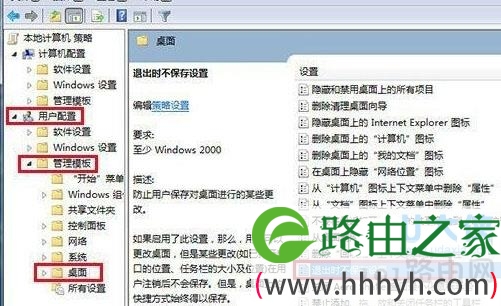
Win7
3.双击打开该项,之后便会弹出一个设置窗口,将窗口中的状态更改为“已禁用”,然后点击窗口下方的应用-确定保存设置即可。
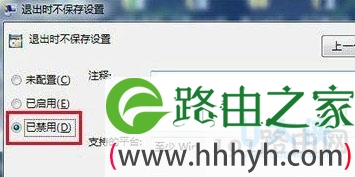
Win7
以上就是Win7无法修改桌面状态的解决方法
相关内容推荐:Win10系统下桌面图标不见了如何解决
以上就是关于-常见问题-(Win7无法修改桌面状态的解决方法(图))的教程!
原创文章,作者:常见问题,如若转载,请注明出处:https://www.224m.com/116561.html

